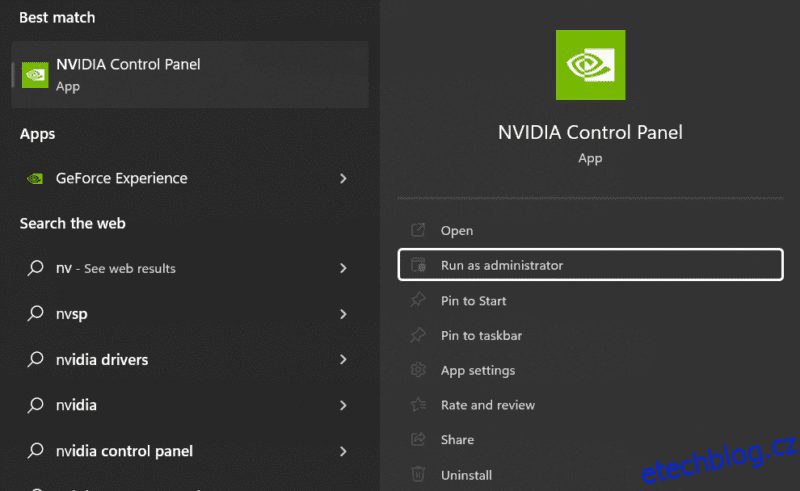Udělejme ten ovládací panel Nvidie opět užitečným.
Ovládací panel Nvidia je nástroj pro optimalizaci grafického ovladače vašeho počítače. Může vám pomoci rozhodnout, kolik práce chcete, aby GPU vydával.
Můžete si vybrat výkon před kvalitou nebo naopak. Alternativně vám to také umožní zvolit vyvážený přístup k nalezení dokonalé sladké tečky.
Navíc lze vytvořit profily pro konkrétní aplikace, řekněme pro hru, a uložit to nejlepší tam, kde na tom opravdu záleží.
Fóra Nvidie jsou však plná lidí, kteří takové úpravy po léta postrádají. Důvod? Nemohou v první řadě získat přístup k ovládacímu panelu Nvidia.
Table of Contents
Oprava padání ovládacího panelu Nvidia
Tito uživatelé uvedli, že jejich ovládací panel Nvidia se zhroutí, kdykoli jej otevřou nebo se pokusí získat přístup ke konkrétním nabídkám, jako je „Spravovat 3D nastavení“.
Tento problém může být z mnoha důvodů, které se pokusíme určit pomocí možných řešení.
Spustit jako správce
Toto je nejjednodušší oprava, ve které udělujete zvýšená oprávnění předmětovému programu.
Vyhledejte ovládací panel Nvidia na hlavním panelu Windows a klikněte na Spustit jako správce pro příslušný program.
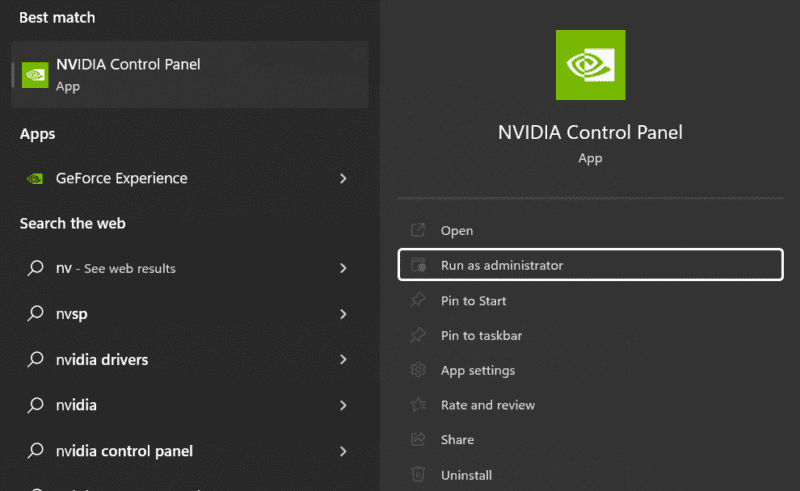
Aktualizace
Zdá se, že většina uživatelů bere „neopravuj, pokud to není rozbité“ příliš vážně. Pro optimalizaci výkonu a zabezpečení jsou prováděny pravidelné aktualizace. A obecně je v nejlepším zájmu každého uživatele nainstalovat je, jakmile budou k dispozici.
Za tímto účelem otevřete Geforce Experience a klikněte na svislou elipsu vpravo nahoře, abyste našli nejlepší ovladač pro váš případ použití.
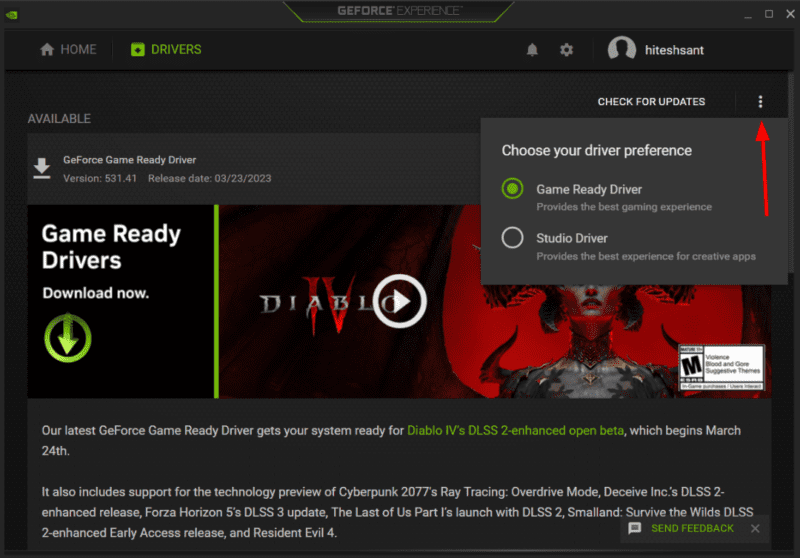
Jednoduše řečeno, Game Ready Drivers jsou nejnovější kompilace od Nvidie, zatímco Studio Drivers nabízí větší stabilitu.
Doporučuji Studio Driver, zvláště pokud se nestaráte o nejnovější hry a podporu v den spuštění. Můžete však vyzkoušet obojí a uvidíte, co vám vyhovuje.
Kromě aktualizace herních ovladačů Nvidia není příznivé ani používání zastaralých operačních systémů. Udržujte svůj Mac nebo Windows na nejnovější verzi.
Čistá instalace
Pokud vám aktualizace nefungovaly, možná čistá instalace.
Osobně používám nástroj třetí strany, jako je Revo uninstaller, pro úplné odinstalování programu. Poté poskytuje možnosti pro skenování po odinstalaci a zvýrazní zbytky, které můžete odstranit kliknutím.
Proveďte takovou odinstalaci pro programy Nvidia na vašem počítači. Nakonec restartujte, znovu nainstalujte a zkontrolujte, zda ovládací panel reaguje.
Během instalace nezapomeňte vybrat možnost Clean Install.
Znovu sestavit konfigurační soubory
Tato oprava fungovala pro téměř 100 uživatelů, kteří byli vděční na fórech Nvidia a Reddit. Stručně řečeno, musíte odstranit soubory ukládající vlastní konfigurační nastavení pro váš ovladač Nvidia.
Nejprve přejděte do C:ProgramDataNVIDIA CorporationDrs a odstraňte soubory nvdrsdb0.bin a nvdrsdb1.bin. Pokud si nejste jisti, vytvořte si zálohu těchto souborů, než budete pokračovat.
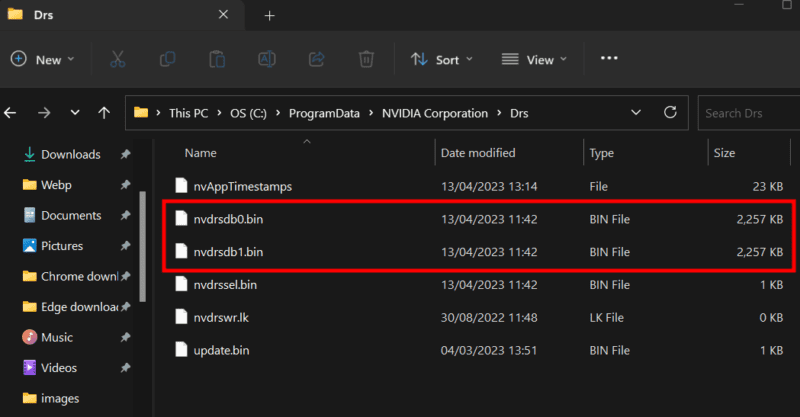
Pro mě to smazání nezpůsobilo nic abnormálního. Ztratil jsem pouze konfiguraci a došlo k nějakému výchozímu stavu. A ve chvíli, kdy jsem znovu upravil nastavení v ovládacím panelu Nvidie, byly tyto soubory vytvořeny automaticky.
Malware
Návštěva podezřelých webových stránek nebo otevírání nepoctivých e-mailových příloh může do vašeho systému nainstalovat malware. A podle typu infekce byste měli očekávat, že se všechno pokazí.
Takže jako paušální řešení, které funguje pro mnoho problémů, nainstalujte prémiový antivirus a spusťte úplnou kontrolu systému. Tím se zvýrazní všechny viry, které můžete později odstranit nebo umístit do karantény.
Poté restartujte počítač a zjistěte, zda máte přístup k ovládacímu panelu Nvidia.
Čistá bota
Mnoho služeb se spouští při spuštění systému Windows a některé z nich mohou narušovat tento nástroj Nvidia.
Cílem je tedy zabránit tomu, aby se tyto služby třetích stran spouštěly samy, a zjistit, zda ovládací panel Nvidia funguje, když spí. Kromě toho je proces čistého spouštění podobný pro Windows 11 až 8.
Začněte zadáním msconfig ve Windows Run (⊞+R) pro otevření System Configuration. Dále klikněte na Služby v horní nabídce, zaškrtněte Skrýt všechny služby Microsoftu, klikněte na Zakázat vše a klikněte na Použít.
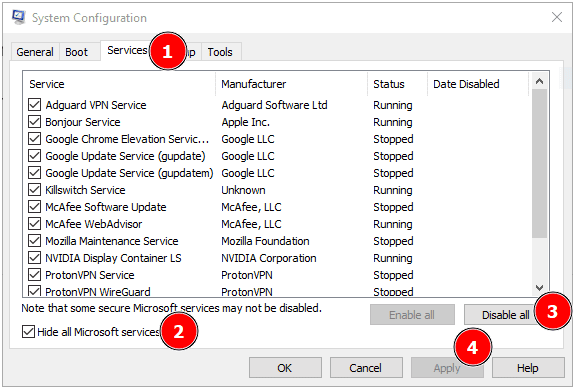
Následně otevřete Správce úloh Windows zadáním taskmgr do Windows Run a přejděte na Startup apps na postranním panelu (Windows 11) nebo v horní nabídce (Windows 10).
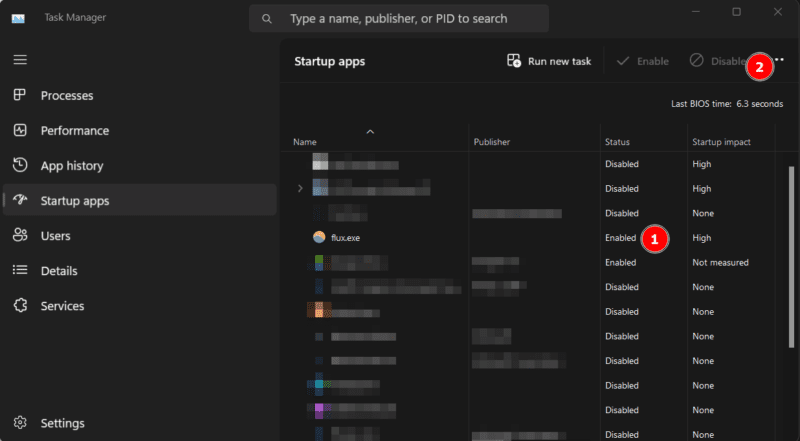
Nyní nejprve pořiďte screenshot okna, protože to budete potřebovat později. Dále začněte deaktivovat každý povolený program.
Nakonec restartujte a zjistěte, zda ovládací panel Nvidia již nepadá.
Pokud tento krok problém vyřeší, zahájí se dlouhý proces, ve kterém zopakujete kroky tím, že povolíte konkrétním aplikacím (v aplikacích po spuštění) a službám (v konfiguraci služby) jednu po druhé zařadit do bezpečného seznamu a zachytit problematickou aplikaci.
Poslední slova!
Není to nic neobvyklého, pokud stále uvíznete; ve skutečnosti mnoho uživatelů hlásilo, že jim nic nefungovalo. 😓 A pokud jste jedním z nich, doporučuji kontaktovat podporu Nvidie, zda nemají něco, co by vás vytáhlo.
PS: Zatímco budete tento problém dále řešit, doporučuji vám vyzkoušet tyto profesionální herní židle pro další úroveň pohodlí.